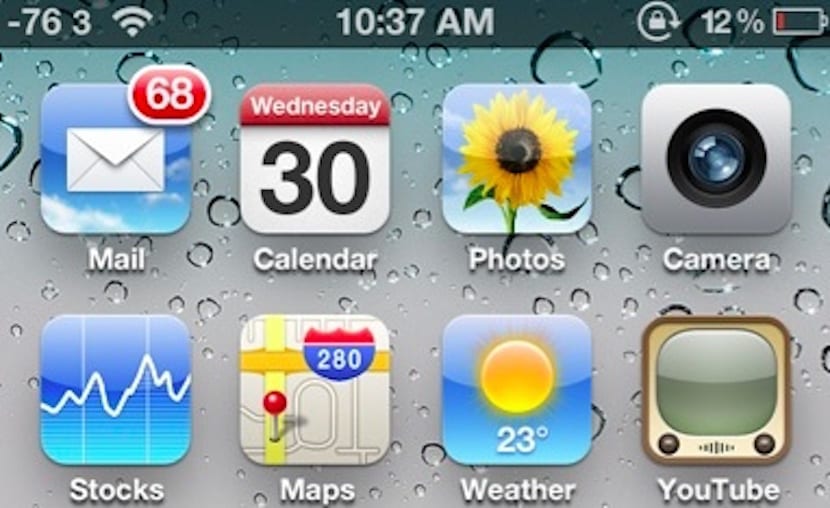
بالتأكيد إذا كنت من مستخدمي الجيلبريك ، فستعرف عدة طرق لتتمكن من معرفة كثافة إشارة التغطية التي لدينا في جميع الأوقات على جهاز iPhone الخاص بنا بشكل أكثر دقة. هناك العديد من التعديلات التي تسمح لك بقياسه بالأرقام ، برموز أكثر تفصيلاً ، والتي تمنحك المزيد من المعلومات عنها. لكن ماذا لو أردنا الاستمتاع بشيء مشابه بدون كسر الحماية؟ في الواقع ، يمكن القيام به ، ولا يتطلب عملية معقدة للغاية لتحقيقه.
في الواقع هذا ستعمل خدعة التحقق من قوة الإشارة على iPhone إذا كان لديك iOS 8 على جهازك أو إصدار أعلى. كل ما عليك فعله هو اتباع التسلسل الذي سنقوم بتفصيله خطوة بخطوة أدناه. بمجرد الانتهاء من ذلك ، جنبًا إلى جنب مع الرمز المعتاد للإشارة في جهازك ، يجب أن تجد رقمًا. يتراوح هذا الرقم من -40 إلى -130 ، وعلى عكس ما قد نعتقده ، فكلما انخفض ، كانت إشارة التغطية التي لدينا أفضل على iPhone الخاص بنا. هل تريد أن تفعل ذلك في يدك؟ حسنًا ، اتبع هذه الخطوات!
كيف تعرف كثافة التغطية في iOS 8
- اطلب * 3001 # 12345 # * على جهاز iPhone الخاص بك واضغط على زر الاتصال.
- أنت الآن في وضع الميدان. ستلاحظ أن لديك مؤشر تغطية في الجزء العلوي الأيسر من شاشتك. يمكنك رؤية الأشرطة والأرقام من خلال النقر عليها.
- اضغط على زر الصفحة الرئيسية للخروج تمامًا
- في حالة رغبتك في أن يكون التغيير دائمًا ، يجب عليك الضغط على زر الطاقة حتى ترى الإشارة لإيقاف تشغيل iPhone. لا تقم بإيقاف تشغيله ، ما عليك سوى الضغط على زر الصفحة الرئيسية والعودة إلى شاشتك باستخدام مؤشر الإشارة الرقمية الجديد هذا.
في حالة رغبتك في حذفه ، عليك فقط الضغط على نفس تسلسل الأرقام مرة أخرى ثم الضغط على زر الصفحة الرئيسية مباشرة. حق سهل؟ .

لا يمكنني أن أبقى الرقم دائمًا ... أي أدخل وضع الحقل ، وضغطت على زر إيقاف التشغيل ، وعندما يصدر تأكيد الإغلاق ، لن يسمح لي بالضغط على زر الصفحة الرئيسية ... يمكنني فقط اضغط على إلغاء.
هل يمكنك تحديد الخطوات بشكل أفضل قليلاً؟
يظهر هيكتور بعد خيار إيقاف التشغيل على الشاشة ، استمر في الضغط على الصفحة الرئيسية حتى تعود إلى الشاشة الرئيسية ، وحاول أن ترى أنها تعمل.
في الحقيقة ، كلما كان ذلك أفضل كلما كان ذلك أفضل. من الأفضل استقبال -40 (ديسيبل) من -80 (ديسيبل)
يظهر هيكتور بعد خيار إيقاف التشغيل على الشاشة ، استمر في الضغط على الصفحة الرئيسية حتى تعود إلى الشاشة الرئيسية ، وحاول أن ترى أنها تعمل.
حولا Actualidad iPhone!
بادئ ذي بدء ، أهنئك على عملك ، أنا معجب كبير.
لقد حاولت أن أترك رقم المكثف دائمًا ، لكنني لم أتمكن من ذلك.
- عندما أضغط على الزر ويخرج الإغلاق ، أعطيها للإلغاء (لأن زر الصفحة الرئيسية لا يفعل شيئًا هناك) ، وأعود إلى شاشة وضع الحقل.
-ضربت الصفحة الرئيسية مرة أخرى ، لأعود إلى شاشتي ، لكنني أفقد الرقم ، لذلك لا يمكنني الحصول عليه بشكل دائم.
ما الخطأ الذي افعله؟ هل أنا الوحيد الذي يحدث؟
شكرا مقدما
نعم .. أنا أيضًا لا أستطيع أن أجعله دائمًا هيكتور ، فهذا يحدث لي تمامًا مثلك.
يظهر ماركو بعد خيار إيقاف التشغيل على الشاشة ، استمر في الضغط على الصفحة الرئيسية حتى تعود إلى الشاشة الرئيسية ، وحاول أن ترى أنها تعمل.
شكرا جزيلا مايكل لك! لطيف جدا.
تحية.
ماهر! ما عليك فعله هو الضغط باستمرار على زر الصفحة الرئيسية لمدة 10 ثوانٍ وهو مثالي! تحيات
No consigo dejarlo fijo. Ni con lo que dije actualidad iPhone ni con lo que dice Juan.
ممتاز خوان ، كما قلت ...
بمجرد الدخول إلى قائمة وضع الحقل ، اضغط على زر الطاقة ، وعند تأكيد إيقاف التشغيل ، اضغط باستمرار على زر HOME لمدة 10 ثوانٍ ... سيبقى الرقم في مكان شريط الدائرة.
تحياتي!
حسنًا ، انتهى!
كما أوضح هيكتور.
لا أستطيع . لدي iPhone 6 ولا توجد طريقة .. الزر مغلق وليس الجانب ؟؟؟
أنا حقا لا أستطيع. لقد أوقفت التسلسل الذي أعطيته الزر الجانبي ، لكن لا توجد طريقة لتبقى ثابتة ها ها ها
مرحبا! لدي هاتف iPhone 6 plus وحاولت دون جدوى ، بمجرد إدخال كلمة المرور يخبرني أن أنتظر لحظة ، وعلى الفور يرسل لي خطأ 🙁
افعل كما يقولون:
امنحه لإيقاف التشغيل حتى تحصل على زر إيقاف التشغيل.
إذن لديك خياران: إيقاف التشغيل والإلغاء.
حسنًا ، أيا من الاثنين ، اضغط على زر الصفحة الرئيسية «زر iPhone المادي» ولا تحرره حتى يأخذك إلى سطح المكتب
هاهاها ابتهج !!
شكرا للجميع
حسنًا ، شكرًا جزيلاً لك تحققت conseguido أنا حقًا أحب هذه الصفحة كما أننا نحصل على المزيد من iPhone !! شكرا لكم جميعا
مرحبًا بالجميع ، أفعل كل الخطوات ولا يمكنني إزالة النقاط ، إذا كان لديك كسر حماية ، فلن يحدث ذلك؟ إنه هاتف iphone 5c
أتبع جميع التعليمات ، أي ، استمر في الضغط على زر الصفحة الرئيسية لمدة 10 ثوانٍ تقريبًا ، حتى تظهر شاشة المجلد ولا يتم إصلاحها ، أي أنها تعود إلى الطريقة الرسومية لإظهار الكثافة. كل هذا في 4S.
تحياتي
دعونا نرى ما إذا كنا نتعلم القراءة قليلاً ، نضغط أولاً على زر إيقاف التشغيل ، وعندما تظهر الشاشة مع إجراء إيقاف التشغيل ، نضغط على الزر HOME لمدة 10 ثوانٍ ،
أفعل ذلك بالفعل ، أضغط على زر إيقاف التشغيل ، وعندما يظهر زر "إيقاف التشغيل" أو "الإلغاء". أضغط على زر الصفحة الرئيسية حتى يعود إلى الشاشة الرئيسية ، وتستمر الدوائر.
الأمر يستحق التقدير فقط ، إذا قمت بتنشيط siri ، فقم بإلغاء تنشيطه لأنه على الأقل عندما أضغط مع الاستمرار على زر الصفحة الرئيسية لمدة 10 ثوانٍ ، يقفز siri ، وبالتالي لا ينتقل إلى سطح المكتب. وإيقاف تشغيله إذا ظلت النسبة ثابتة. حظا سعيدا وشكرا كريستينا.
لا تتوقف عن الضغط على زر الإغلاق في أي وقت ، فأنت تضغط على زر الإغلاق وعندما يخرج ، قم بالتمرير للإغلاق ، دون تحرير الزر في أي وقت ، تضغط على زر الصفحة الرئيسية حتى يخرج إلى الشاشة الرئيسية. عليك الضغط على كلا الزرين.
تحياتي
ديفيد ، لا ، لذا فإن ما ستحققه على الأرجح هو إعادة تشغيل الهاتف هاهاهاها.
اضغط على زر إيقاف التشغيل حتى تظهر شاشة "Slide to power off". وهناك ، يتم تحرير زر الطاقة ، ويتم الضغط على زر الصفحة الرئيسية لمدة 10 ثوانٍ تقريبًا. لا يتخطى Siri ولا Siro ... في شاشة التأكيد "Slide to power off" ، يؤدي الضغط لفترة طويلة على زر الصفحة الرئيسية إلى إرجاعك إلى الشاشة الرئيسية فقط.
تحيات
ملاحظة: تذكر أنه موجود في نظام التشغيل iOS 8.
حسنًا ، القيام بذلك على هذا النحو هو الطريقة الوحيدة للحفاظ على الأرقام ثابتة في 5S الخاص بي مع iOS 8.1.1 كما أفعل من خلال إطلاق الكرات ... هذا إذا قمت بإطلاق الزرين بمجرد عودتي إلى الشاشة الرئيسية ولا تقم بإعادة التشغيل.
تحيات
دعونا نرى ما إذا كان هناك أي خدعة ولكن بالنسبة لإشارة Wi-Fi ، تحية
إذا تم إصلاحه ، في وقت ما في المستقبل ، هل يمكن أن يعود؟ بمعنى آخر ، أدخل وضع الحقل ، وأتبع الخطوات لإصلاحه ، لكن بعد أسبوعين من الآن أريد رؤية "النقاط" مرة أخرى ، هل يمكنني ذلك؟
لكي تضع في اعتبارك ، في نهاية العملية ، عندما تضغط على زر الصفحة الرئيسية وتظهر الشاشة الرئيسية ، لا تحرره على الفور. عليك أن تستمر بضع ثوانٍ أخرى بالضغط ، ويتم إصلاحها.